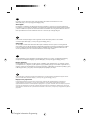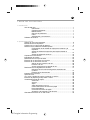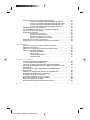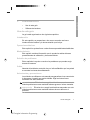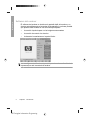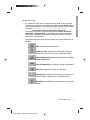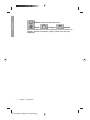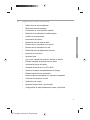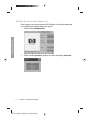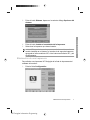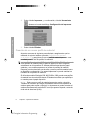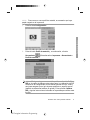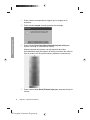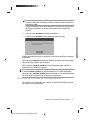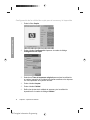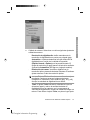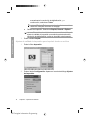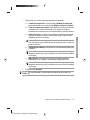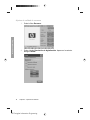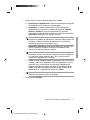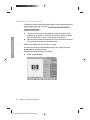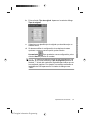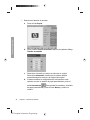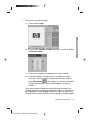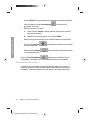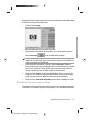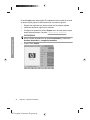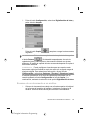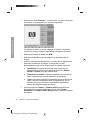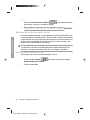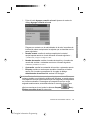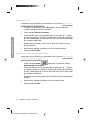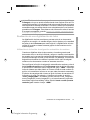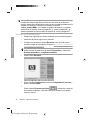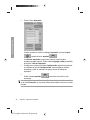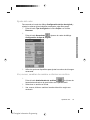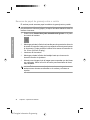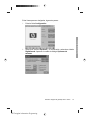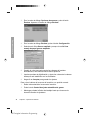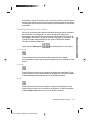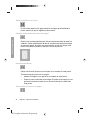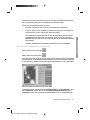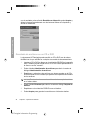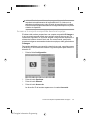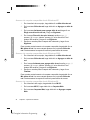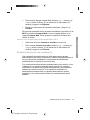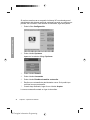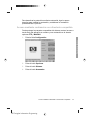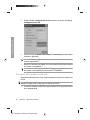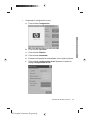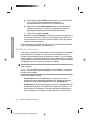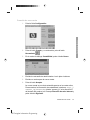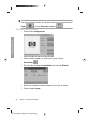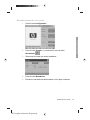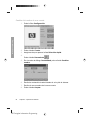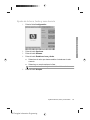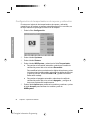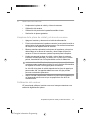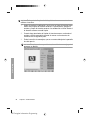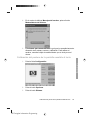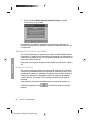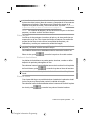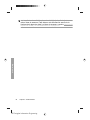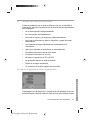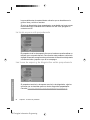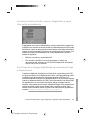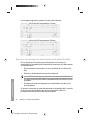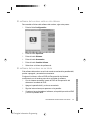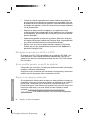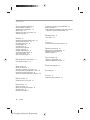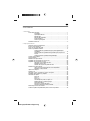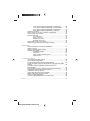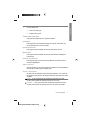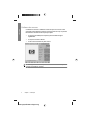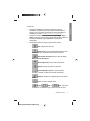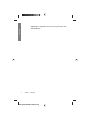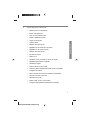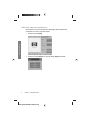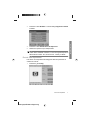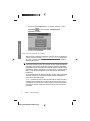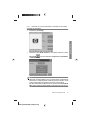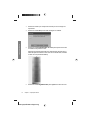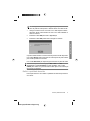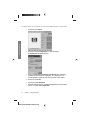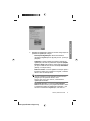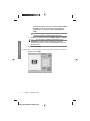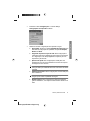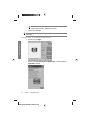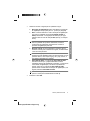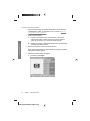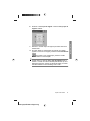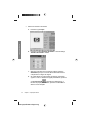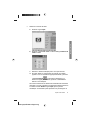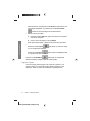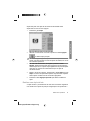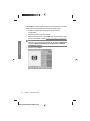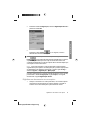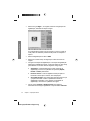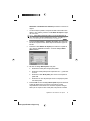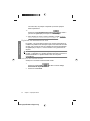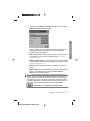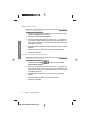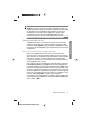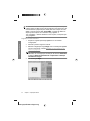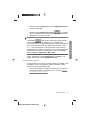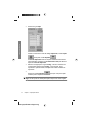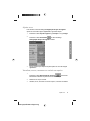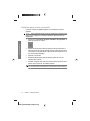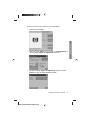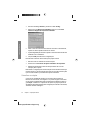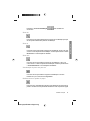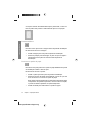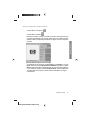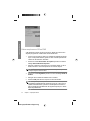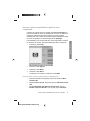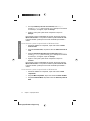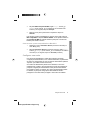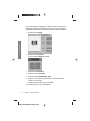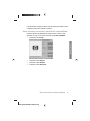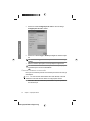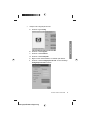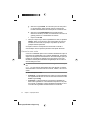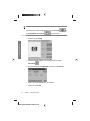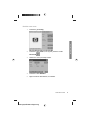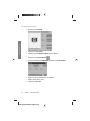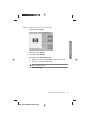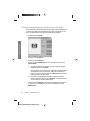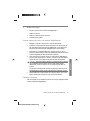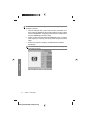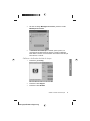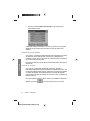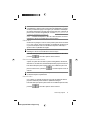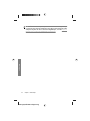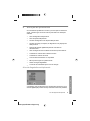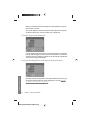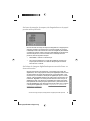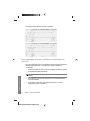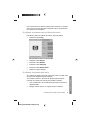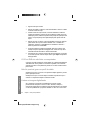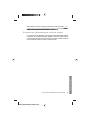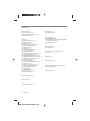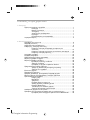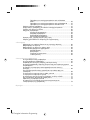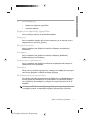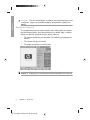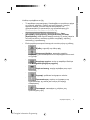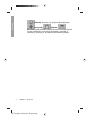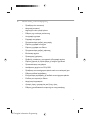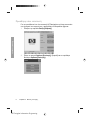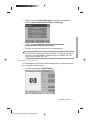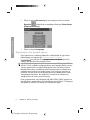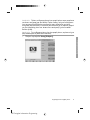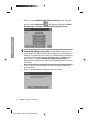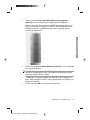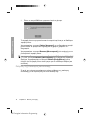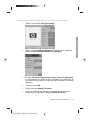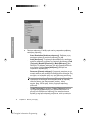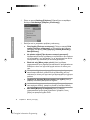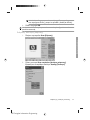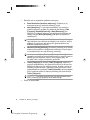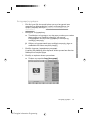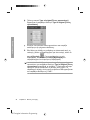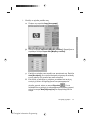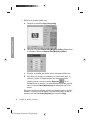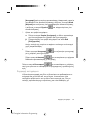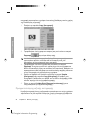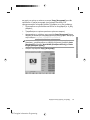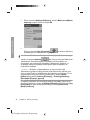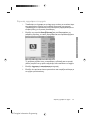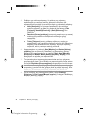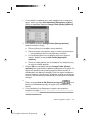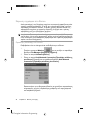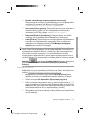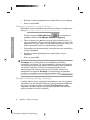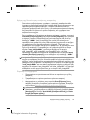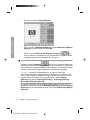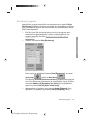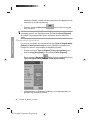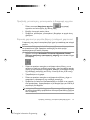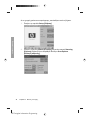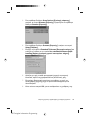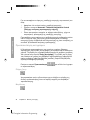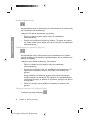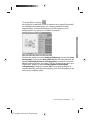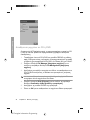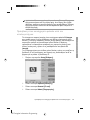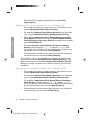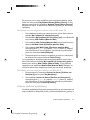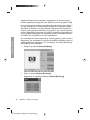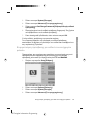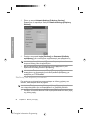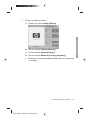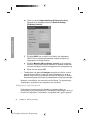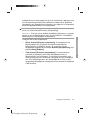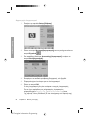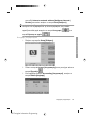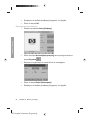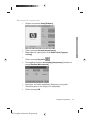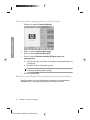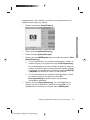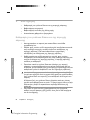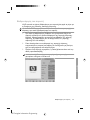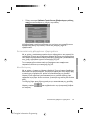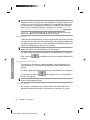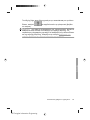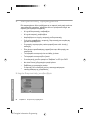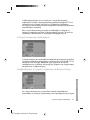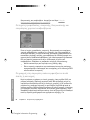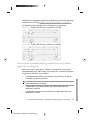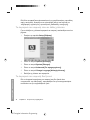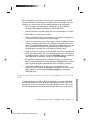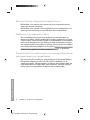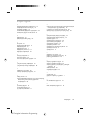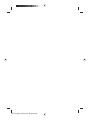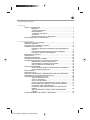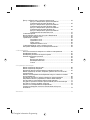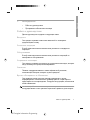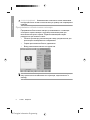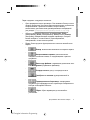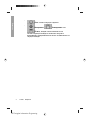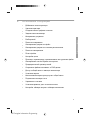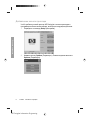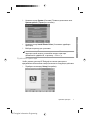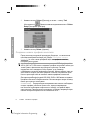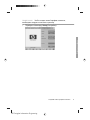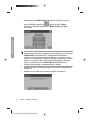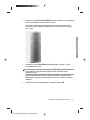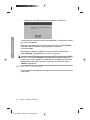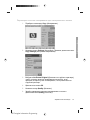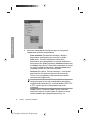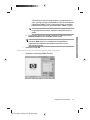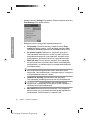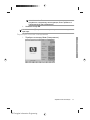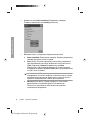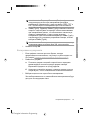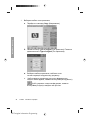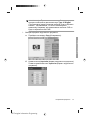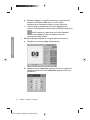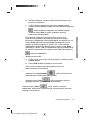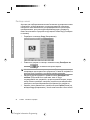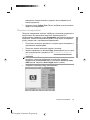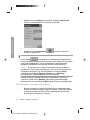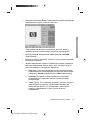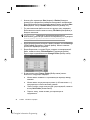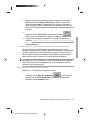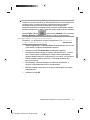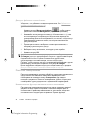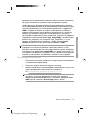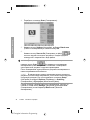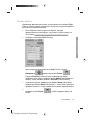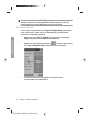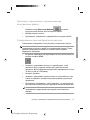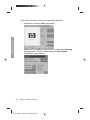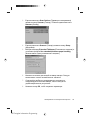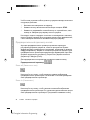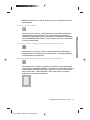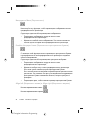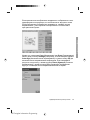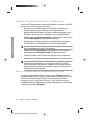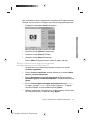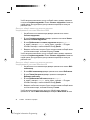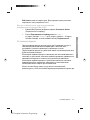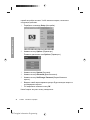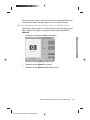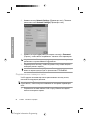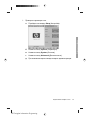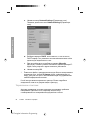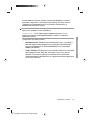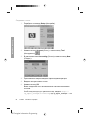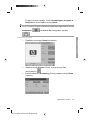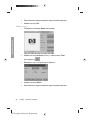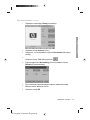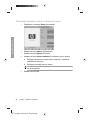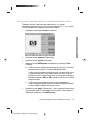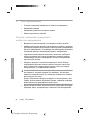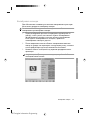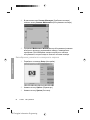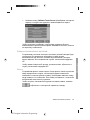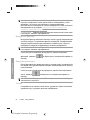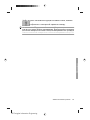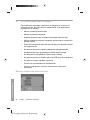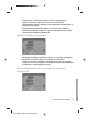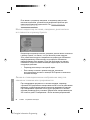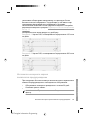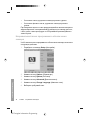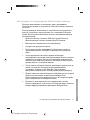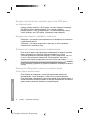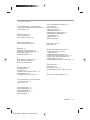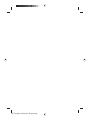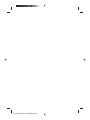HP Designjet T11 MFP /
45
mfp / Escáner 45
Guía de referencia rápida
HP DesignJet Information Engineering
HP Designjet T11
MFP /
45
mfp / Scanner 45
Guia de referência rápida
Σαρωτής
HP Designjet T11
MFP /
45
mfp / 45
Οδηγός γρήγορης αναφοράς
HP Designjet T11 MFP /
45 mfp / 45 . Сканер
Краткое справочное
руководство
ES
PT
EL
RU

HP DesignJet Information Engineering
En el CD se incluye información legal y sobre la garantía. Encontrará más información en el sitio
Web de HP (http://www.hp.com/go/knowledge_center/).
Avisos legales
La información contenida en este documento está sujeta a cambios sin previo aviso. Las únicas garantías de
los productos y servicios de HP se establecen en la declaración de garantía explícita adjunta a dichos productos
y servicios. Nada de lo expuesto en este documento debe considerarse como una garantía adicional. HP no se
hace responsable de los errores de editorial o técnicos u omisiones que contenga esta guía.
ES
PT
EL
RU
O CD contém informações legais e sobre a garantia. Outras informações podem ser encontradas
no site de suporte da HP (http://www.hp.com/go/knowledge_center/).
Avisos legais
As informações contidas neste documento estão sujeitas a alteração sem aviso prévio. As únicas garantias
para produtos e serviços HP são descritas na declaração de garantia expressa que acompanha tais produtos
e serviços. Nenhuma informação aqui descrita deve ser utilizada para criar uma garantia adicional. A HP
não se responsabiliza por erros ou omissões editoriais ou técnicas aqui contidas.
επισκεφτείτε την τοποθεσία υποστήριξης της HP στο Web (http://www.hp.com/go/knowledge_center/).
Νομικές σημειώσεις
Οι πληροφορίες που περιέχονται στο παρόν μπορεί να αλλάξουν χωρίς προειδοποίηση. Οι μοναδικές εγγυήσεις
για τα προϊόντα και τις υπηρεσίες της HP ορίζονται στη ρητή δήλωση εγγύησης που συνοδεύει τα προϊόντα και τις
υπηρεσίες. Τίποτα από όσα αναφέρονται στο παρόν δεν θα πρέπει να θεωρηθούν ότι αποτελούν πρόσθετη εγγύηση.
Η ΗΡ δεν φέρει ευθύνη για τεχνικά ή συντακτικά σφάλματα ή παραλείψεις στο παρόν.
Tο CD περιλαμβάνει νομικές πληροφορίες και πληροφορίες σχετικά με την εγγύηση. Για περαιτέρω πληροφορίες,
На компакт-диске содержится юридическая информация и условия гарантии. Подробные сведения можно
узнать на в веб-сайте компании HP (http://www.hp.com/go/knowledge_center/).
Юридические уведомления
В содержание данного документа могут быть внесены изменения без предварительного уведомления.
Условия гарантии на продукцию и услуги HP определяются исключительно гарантийными талонами,
предоставляемыми вместе с соответствующими продуктами и услугами. Никакая часть настоящего документа
не может рассматриваться в качестве основания для дополнительных гарантийных обязательств. HP не несет
ответственности за технические и грамматические ошибки и неточности, которые могут содержаться в данном
документе.

Tabla de contenido
1 Introducción
Uso de esta guía ............................................................................................. 1
Introducción .................................................................................. 1
Operaciones básicas .................................................................... 1
Mantenimiento .............................................................................. 1
Solución de problemas ................................................................. 1
Índice ............................................................................................ 1
Advertencias y precauciones ....................................................... 1
Software del escáner ...................................................................................... 2
2 Operaciones básicas
Adición de una nueva impresora .................................................................... 6
Eliminación de una impresora ........................................................................ 7
Creación de un nuevo perfil de material ......................................................... 8
Definición de la calidad de la salida impresa ................................................ 11
Configuración de la calidad de copia para el escaneo y la
impresión .................................................................................... 12
Ajustes de calidad de impresión para imprimir desde un
archivo ........................................................................................ 14
Ajustes de calidad de escaneo ................................................... 16
Copiado de un documento ............................................................................ 18
Intercalación de copias ................................................................................. 22
Realización de una copia de lotes ................................................................ 23
Escaneo de un documento a un archivo ...................................................... 25
Escaneo de un documento a la red .............................................................. 28
Adición de una conexión a la red ............................................... 28
Escaneo a la red ........................................................................ 30
Acceso a archivos en la carpeta de red ..................................... 30
Realización de una digitalización de lotes .................................................... 31
Utilización de la función de asignación automática de
nombres ..................................................................................... 31
Escaneo de los documentos ...................................................... 32
Impresión de un archivo ............................................................................... 33
Ajuste del color ............................................................................................. 35
Ver, mover, cambiar de nombre o eliminar un archivo ................................. 35
Escaneo de papel de gramaje extra o cartón ............................................... 36
Visualización previa de copias ...................................................................... 39
Zoom todo .................................................................................. 39
Acercar ....................................................................................... 39
Alejar .......................................................................................... 39
Vista de píxeles uno a uno ......................................................... 40
Cambio del tamaño del marco del papel .................................... 40
Herramienta Mover ..................................................................... 40
Colocación del marco de papel .................................................. 40
Alineación a la izquierda y a la derecha ..................................... 41
Guardado de archivos en un CD o DVD ....................................................... 42
HP DesignJet Information Engineering
ES

Acceso a la carpeta compartida desde mi equipo ........................................ 43
Acceso a la carpeta compartida desde Windows XP ................. 44
Acceso a la carpeta compartida desde Windows 2000 .............. 44
Acceso a la carpeta compartida desde Windows 98 .................. 44
Acceso a la carpeta compartida desde Mac OS X ..................... 45
Establecimiento de una contraseña .............................................................. 45
Acceso mediante contraseña a un directorio compartido ............................. 47
Conexión del escáner a una red ................................................................... 48
Gestión de una cuenta .................................................................................. 50
Creación de una cuenta ............................................................. 51
Eliminación de una cuenta ......................................................... 52
Restablecimiento de una cuenta ................................................ 53
Cambio del nombre de una cuenta ............................................ 54
Ajuste de la hora, fecha y zona horaria ........................................................ 55
Configuración de temporizadores de reposo y activación ............................ 56
3 Mantenimiento
Limpieza de la placa de cristal y el área de escaneo ................................... 57
Calibración del escáner ................................................................................ 57
Calibración del puntero de la pantalla sensible al tacto ................................ 59
Sustitución de piezas gastadas .................................................................... 60
Unidad de la lámpara ................................................................. 60
Filtros de aire .............................................................................. 61
Platina de fondo blanco .............................................................. 61
Placa de cristal ........................................................................... 61
4 Solución de problemas
La luz de diagnóstico está parpadeando ...................................................... 63
La luz de espera está parpadeando ............................................................. 64
Las luces de espera y de diagnóstico están parpadeando ........................... 64
Las luces de alimentación, espera, diagnóstico y papel listo están
parpadeando ................................................................................................. 65
Las líneas de la imagen digitalizada son demasiado finas o
discontinuas .................................................................................................. 65
Aparece un mensaje de advertencia en la pantalla táctil ............................. 66
El software del escáner está en otro idioma ................................................. 67
El software del escáner no se inicia ............................................................. 67
Mi equipo no puede leer el CD o el DVD ...................................................... 68
No es posible generar un perfil de material .................................................. 68
Rayas en la imagen escaneada ................................................................... 68
No se detecta el escáner después de encenderlo ........................................ 69
Índice .............................................................................................................................. 70
HP DesignJet Information Engineering

1 Introducción
●
Uso de esta guía
●
Software del escáner
Uso de esta guía
La guía está organizada en los siguientes capítulos.
Introducción
En este capítulo, se proporciona a los nuevos usuarios una breve
introducción del escáner y la documentación que incluye.
Operaciones básicas
Este capítulo le ayuda a llevar a cabo diversos procedimientos habituales.
Mantenimiento
Este capítulo contiene información que le ayudará a realizar diversos
procedimientos de calibración y de mantenimiento.
Solución de problemas
Estos capítulos le ayudan a resolver los problemas que puedan surgir
durante el escaneo.
Índice
Además de la tabla de contenido, hay un índice alfabético que le ayudará
a encontrar los temas inmediatamente.
Advertencias y precauciones
Los símbolos se utilizan en este manual para garantizar el uso correcto de
la impresora e impedir que resulte dañada. Siga las instrucciones
marcadas con estos símbolos.
¡ADVERTENCIA!
El hecho de no seguir las directrices marcadas con este
símbolo podría tener como resultado lesiones graves o incluso mortales.
PRECAUCIÓN:
El hecho de no seguir las directrices marcadas con este
símbolo podría tener como resultado lesiones leves o daños en el
producto.
Uso de esta guía
1
Introducción
HP DesignJet Information Engineering

Software del escáner
El software del escáner se instala en la pantalla táctil del escáner y se
ejecuta automáticamente al encender dicha pantalla. La primera pantalla
que aparece está dividida en tres secciones principales:
●
La sección izquierda para ver las imágenes escaneadas
●
La sección de control a la derecha
●
La barra de herramientas en la parte inferior
NOTA:
Algunos detalles de esta pantalla pueden variar en función de la
impresora que esté conectada al escáner.
2 Capítulo 1 Introducción
Introducción
HP DesignJet Information Engineering

La pantalla incluye:
●
La ventana de vista previa. Ocupa la mayor parte de la sección de
visualización. Arriba se encuentra la barra de herramientas de imagen,
con nueve botones que se pueden usar para cambiar la vista previa
(consulte
Visualización previa de copias en la página 39).
●
La sección de control. Contiene cuatro fichas: Copiar, Escanear,
Impresión y Configuración. Cada ficha proporciona las opciones
que puede seleccionar al realizar una tarea de copiado, escaneo,
impresión o configuración.
●
Nueve botones de función de gran tamaño en la parte inferior de la
pantalla:
◦
Salir: desactiva la pantalla táctil
◦
Ayuda en línea: proporciona información adicional
sobre muchos temas que no se incluyen en este documento
◦
Administrador de archivos: abre el cuadro de diálogo
Administración de archivos
◦
Cola de impresión: da acceso a la cola de impresión
◦
Intercalar: agrupa las copias en conjuntos
◦
Vista previa: explora el documento para realizar una
vista previa de la imagen y seleccionar un área de interés
◦
Restablecer: restablece la configuración a los valores
predeterminados
Software del escáner
3
Introducción
HP DesignJet Information Engineering

◦
Detener: cancela la actividad actual
◦
Copiar, Escanear o Imprimir:
cada icono aparece en su ficha respectiva, e inicia la función de
copiado, escaneo o impresión, según la ficha en la que esté
trabajando
4 Capítulo 1 Introducción
Introducción
HP DesignJet Information Engineering

2 Operaciones básicas
●
Adición de una nueva impresora
●
Eliminación de una impresora
●
Creación de un nuevo perfil de material
●
Definición de la calidad de la salida impresa
●
Copiado de un documento
●
Intercalación de copias
●
Realización de una copia de lotes
●
Escaneo de un documento a un archivo
●
Escaneo de un documento a la red
●
Realización de una digitalización de lotes
●
Impresión de un archivo
●
Ajuste del color
●
Ver, mover, cambiar de nombre o eliminar un archivo
●
Escaneo de papel de gramaje extra o cartón
●
Visualización previa de copias
●
Guardado de archivos en un CD o DVD
●
Acceso a la carpeta compartida desde mi equipo
●
Establecimiento de una contraseña
●
Acceso mediante contraseña a un directorio compartido
●
Conexión del escáner a una red
●
Gestión de una cuenta
●
Ajuste de la hora, fecha y zona horaria
●
Configuración de temporizadores de reposo y activación
5
Operaciones básicas
HP DesignJet Information Engineering

Adición de una nueva impresora
Para agregar una nueva impresora HP Designjet a la lista de impresoras
en el software del escáner, siga estos pasos:
1. Pulse la ficha Configuración.
2. Pulse el botón Opciones. Aparece el cuadro de diálogo Opciones:
6 Capítulo 2 Operaciones básicas
Operaciones básicas
HP DesignJet Information Engineering

3. Pulse el botón Sistema. Aparece el cuadro de diálogo Opciones del
sistema:
4. Pulse el botón Instalar el controlador de la impresora.
5. Seleccione la impresora que desea instalar.
NOTA:
Si hay más de una impresora con el mismo número de
modelo instalada en el sistema, el nombre de la segunda impresora
agregada se indica mediante “#2”, el de la tercera mediante “#3”, y así
sucesivamente.
Eliminación de una impresora
Para eliminar una impresora HP Designjet de la lista de impresoras del
software del escáner:
1. Pulse la ficha Configuración.
Eliminación de una impresora
7
Operaciones básicas
HP DesignJet Information Engineering

2. Pulse el botón Impresora y, a continuación, el botón Herramienta
. Aparece el cuadro de diálogo Configuración de impresora.
3. Pulse el botón Eliminar.
Creación de un nuevo perfil de material
Antes de comenzar el siguiente procedimiento, asegúrese de que ha
calibrado el color del escáner (consulte
Calibración del escáner
en la página 57) y asegúrese de que el perfil de material que va a crear
no existe ya en la lista de perfiles de material.
NOTA:
Si utiliza el modelo HP Designjet 45XX, 40XX o T11XX, sólo puede
crear perfiles de material para los tipos de papel que estén cargados
actualmente en la impresora. El sistema detecta estos tipos de papel
estándar y sus nombres aparecen en la lista de perfiles de material.
Después, puede seleccionar uno de ellos y crear un perfil de material como
se describe a continuación. Con estas impresoras no puede cambiar los
nombres de los perfiles de material.
Si utiliza los modelos Designjet 500, 800, 5X00 o 1000, puede crear perfiles
de material con el nombre que desee. El sistema le solicita que especifique
un nombre para el papel requerido.
NOTA:
Debe crear un perfil de material para poder copiar e imprimir.
También es necesario que tenga conectada al menos una impresora al
escáner para poder copiar e imprimir. La impresora se puede conectar al
escáner directamente a través del PC en el que aparece el panel, o a través
de la red de área local (LAN).
8 Capítulo 2 Operaciones básicas
Operaciones básicas
HP DesignJet Information Engineering

NOTA:
Para crear un nuevo perfil de material, es necesario que haya
papel cargado en la impresora.
1. Pulse la ficha Configuración.
2. Pulse el botón Perfil de material y, a continuación, el botón
Herramienta
. (Ruta alternativa: Impresora > Herramienta >
Perfil de material.)
NOTA:
En algunas impresoras, está disponible una función Calibrar
RIP en el cuadro de diálogo como primer paso. La calibración del RIP
consiste en la configuración de los valores gamma del rojo, verde y
azul para asegurar que el gris impreso presente un aspecto neutro
(también se denomina balance de grises). Pulse el botón Calibrar
RIP y siga las instrucciones indicadas en la pantalla para utilizar esta
función.
Creación de un nuevo perfil de material
9
Operaciones básicas
HP DesignJet Information Engineering

3. Pulse el botón correspondiente al papel que ha cargado en la
impresora.
4. Pulse el botón Aceptar cuando aparezca este mensaje.
5. Pulse el botón Print Color Sheet (Imprimir hoja de color) para
imprimir una hoja de referencia de colores.
Algunas impresoras imprimen una hoja especial de prueba
inmediatamente antes de imprimir de la hoja de colores. No utilice la
hoja de prueba, sólo la hoja de colores (mostrada a continuación).
6. Pulse el botón Scan Sheet (Ecanear hoja) para escanear la hoja de
colores.
10 Capítulo 2 Operaciones básicas
Operaciones básicas
HP DesignJet Information Engineering

NOTA:
Algunos modelos HP Designjet requieren que se especifique
el nombre del perfil de material cuando el sistema está conectado a
través de la LAN.
7. Cargue la hoja de colores boca abajo en el escáner. Alinee la flecha
de la hoja de colores con la flecha que aparece en el centro del
escáner.
8. Pulse el botón Aceptar para iniciar el escaneo.
9. Pulse el botón Aceptar cuando aparezca este mensaje.
El perfil de material se activa y aparece en la lista de perfiles de material
disponibles.
Utilice el botón Eliminar para eliminar perfiles de material. Sólo se pueden
eliminar perfiles creados por el usuario.
Utilice el botón Cambiar nombre (si está disponible) para cambiar el
nombre de los perfiles de material.
NOTA:
Cuando se utilizan los modelos HP Designjet 45XX, 40XX o T11XX,
el botón Cambiar nombre no está disponible en el cuadro de diálogo.
Utilice el botón Validate (Validar) para comprobar que el perfil de material
es válido para la combinación de escáner e impresora.
Definición de la calidad de la salida impresa
En esta sección se describe cómo definir la calidad de la salida impresa
del escáner y de la impresora.
Definición de la calidad de la salida impresa
11
Operaciones básicas
HP DesignJet Information Engineering

Configuración de la calidad de copia para el escaneo y la impresión
1. Pulse la ficha Copiar.
2. Pulse el botón Configuración. Aparece el cuadro de diálogo
Configuración de copia:
3. Seleccione Tinta de impresora original para mejorar la calidad de
su copia o impresión si el original que desea escanear se ha impreso
con una impresora de inyección de tinta.
4. Pulse el botón Aceptar.
5. Pulse el botón Calidad.
6. Defina los ajustes de la calidad de escaneo y de la calidad de
impresión en el cuadro de diálogo Calidad.
12 Capítulo 2 Operaciones básicas
Operaciones básicas
HP DesignJet Information Engineering

●
Calidad de escaneo: Seleccione uno de los siguientes ajustes de
calidad de escaneo:
◦
Resolución de digitalización: defina manualmente la
resolución de digitalización en puntos por pulgada (ppp).
◦
Automático: el sistema determina la mejor resolución de
digitalización en función de la calidad de impresión
(Rápida, Normal u Óptima) que haya seleccionado. El
ajuste de resolución (en ppp) aparece al lado de la casilla de
verificación Automático (200 ppp en el ejemplo anterior).
◦
Eliminación de tramas: el escáner digitaliza con la
resolución óptica y transmite los datos al sistema. El software
ajusta entonces el valor de resolución óptimo.
NOTA:
El ajuste Eliminación de tramas ofrece los mejores
resultados cuando se escanean imágenes de trama
(imágenes no vectoriales, como archivos .jpeg, .tiff y .pdf),
aunque la velocidad de digitalización se reduce.
◦
Turbo: el ajuste Turbo aumenta la velocidad a la que se
alimenta el papel y reduce la cantidad de datos de
digitalización que se capturan, por lo que aumenta la
velocidad de digitalización, aunque la calidad de imagen se
reduce. Para utilizar el ajuste Turbo, en primer lugar ajuste
Definición de la calidad de la salida impresa
13
Operaciones básicas
HP DesignJet Information Engineering

manualmente la resolución de digitalización y, a
continuación, seleccione Turbo.
NOTA:
El ajuste Turbo no surte ningún efecto cuando la
resolución se ajusta a menos de 300 ppp.
●
Calidad de impresión: Seleccione Rápida, Normal u Óptima.
NOTA:
Si establece la calidad de escaneo en Automático, el
ajuste de calidad de impresión que seleccione determinará la
resolución de digitalización (como se describió anteriormente).
7. Pulse el botón Aceptar.
Ajustes de calidad de impresión para imprimir desde un archivo
1. Pulse la ficha Impresión.
2. Pulse el botón Configuración. Aparece el cuadro de diálogo Ajustes
de impresión:
14 Capítulo 2 Operaciones básicas
Operaciones básicas
HP DesignJet Information Engineering

3. Seleccione uno de los siguientes ajustes de impresión:
●
Calidad de impresión: Pulse el botón Calidad de impresión
para seleccionar uno de los ajustes Rápida, Normal u Óptima.
●
Tinta de impresora original: este ajuste se utiliza para mejorar
la calidad de su copia o impresión si el original que desea
escanear se ha impreso con una impresora de inyección de tinta.
●
Sólo tinta negra: este ajuste se utiliza para generar una salida
impresa en grises neutros y auténticos a partir de archivos de
imágenes en tonos de grises.
NOTA:
El uso de este ajuste puede producir una salida impresa
con más grano que la salida en tonos de grises que se crea con
tintas de colores.
●
Optimizar para dibujo: este ajuste es el recomendado para texto
y dibujos.
NOTA:
El uso de este ajuste para documentos que contienen
imágenes podría dar como resultado una reducción de la calidad
de imagen.
●
Máx. detalle: este ajuste se utiliza para mejorar gráficos
detallados, como mapas y determinados dibujos de CAD.
NOTA:
El uso de este ajuste para documentos que contienen
imágenes podría dar como resultado una reducción de la calidad
de imagen.
4. Pulse el botón Aceptar.
NOTA:
La disponibilidad de estas opciones depende del modelo de
impresora.
Definición de la calidad de la salida impresa
15
Operaciones básicas
HP DesignJet Information Engineering

Ajustes de calidad de escaneo
1. Pulse la ficha Escanear.
2. Pulse el botón Resolución de digitalización. Aparece el cuadro de
diálogo Calidad:
16 Capítulo 2 Operaciones básicas
Operaciones básicas
HP DesignJet Information Engineering
A página está carregando...
A página está carregando...
A página está carregando...
A página está carregando...
A página está carregando...
A página está carregando...
A página está carregando...
A página está carregando...
A página está carregando...
A página está carregando...
A página está carregando...
A página está carregando...
A página está carregando...
A página está carregando...
A página está carregando...
A página está carregando...
A página está carregando...
A página está carregando...
A página está carregando...
A página está carregando...
A página está carregando...
A página está carregando...
A página está carregando...
A página está carregando...
A página está carregando...
A página está carregando...
A página está carregando...
A página está carregando...
A página está carregando...
A página está carregando...
A página está carregando...
A página está carregando...
A página está carregando...
A página está carregando...
A página está carregando...
A página está carregando...
A página está carregando...
A página está carregando...
A página está carregando...
A página está carregando...
A página está carregando...
A página está carregando...
A página está carregando...
A página está carregando...
A página está carregando...
A página está carregando...
A página está carregando...
A página está carregando...
A página está carregando...
A página está carregando...
A página está carregando...
A página está carregando...
A página está carregando...
A página está carregando...
A página está carregando...
A página está carregando...
A página está carregando...
A página está carregando...
A página está carregando...
A página está carregando...
A página está carregando...
A página está carregando...
A página está carregando...
A página está carregando...
A página está carregando...
A página está carregando...
A página está carregando...
A página está carregando...
A página está carregando...
A página está carregando...
A página está carregando...
A página está carregando...
A página está carregando...
A página está carregando...
A página está carregando...
A página está carregando...
A página está carregando...
A página está carregando...
A página está carregando...
A página está carregando...
A página está carregando...
A página está carregando...
A página está carregando...
A página está carregando...
A página está carregando...
A página está carregando...
A página está carregando...
A página está carregando...
A página está carregando...
A página está carregando...
A página está carregando...
A página está carregando...
A página está carregando...
A página está carregando...
A página está carregando...
A página está carregando...
A página está carregando...
A página está carregando...
A página está carregando...
A página está carregando...
A página está carregando...
A página está carregando...
A página está carregando...
A página está carregando...
A página está carregando...
A página está carregando...
A página está carregando...
A página está carregando...
A página está carregando...
A página está carregando...
A página está carregando...
A página está carregando...
A página está carregando...
A página está carregando...
A página está carregando...
A página está carregando...
A página está carregando...
A página está carregando...
A página está carregando...
A página está carregando...
A página está carregando...
A página está carregando...
A página está carregando...
A página está carregando...
A página está carregando...
A página está carregando...
A página está carregando...
A página está carregando...
A página está carregando...
A página está carregando...
A página está carregando...
A página está carregando...
A página está carregando...
A página está carregando...
A página está carregando...
A página está carregando...
A página está carregando...
A página está carregando...
A página está carregando...
A página está carregando...
A página está carregando...
A página está carregando...
A página está carregando...
A página está carregando...
A página está carregando...
A página está carregando...
A página está carregando...
A página está carregando...
A página está carregando...
A página está carregando...
A página está carregando...
A página está carregando...
A página está carregando...
A página está carregando...
A página está carregando...
A página está carregando...
A página está carregando...
A página está carregando...
A página está carregando...
A página está carregando...
A página está carregando...
A página está carregando...
A página está carregando...
A página está carregando...
A página está carregando...
A página está carregando...
A página está carregando...
A página está carregando...
A página está carregando...
A página está carregando...
A página está carregando...
A página está carregando...
A página está carregando...
A página está carregando...
A página está carregando...
A página está carregando...
A página está carregando...
A página está carregando...
A página está carregando...
A página está carregando...
A página está carregando...
A página está carregando...
A página está carregando...
A página está carregando...
A página está carregando...
A página está carregando...
A página está carregando...
A página está carregando...
A página está carregando...
A página está carregando...
A página está carregando...
A página está carregando...
A página está carregando...
A página está carregando...
A página está carregando...
A página está carregando...
A página está carregando...
A página está carregando...
A página está carregando...
A página está carregando...
A página está carregando...
A página está carregando...
A página está carregando...
A página está carregando...
A página está carregando...
A página está carregando...
A página está carregando...
A página está carregando...
A página está carregando...
A página está carregando...
A página está carregando...
A página está carregando...
A página está carregando...
A página está carregando...
A página está carregando...
A página está carregando...
A página está carregando...
A página está carregando...
A página está carregando...
A página está carregando...
A página está carregando...
A página está carregando...
A página está carregando...
A página está carregando...
A página está carregando...
A página está carregando...
A página está carregando...
A página está carregando...
A página está carregando...
A página está carregando...
A página está carregando...
A página está carregando...
A página está carregando...
A página está carregando...
A página está carregando...
A página está carregando...
A página está carregando...
A página está carregando...
A página está carregando...
A página está carregando...
A página está carregando...
A página está carregando...
A página está carregando...
A página está carregando...
A página está carregando...
A página está carregando...
A página está carregando...
A página está carregando...
A página está carregando...
A página está carregando...
A página está carregando...
A página está carregando...
A página está carregando...
A página está carregando...
A página está carregando...
A página está carregando...
A página está carregando...
A página está carregando...
A página está carregando...
A página está carregando...
A página está carregando...
A página está carregando...
A página está carregando...
A página está carregando...
A página está carregando...
A página está carregando...
A página está carregando...
A página está carregando...
A página está carregando...
A página está carregando...
A página está carregando...
A página está carregando...
A página está carregando...
A página está carregando...
A página está carregando...
A página está carregando...
A página está carregando...
A página está carregando...
A página está carregando...
A página está carregando...
-
 1
1
-
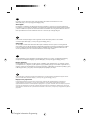 2
2
-
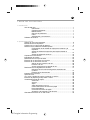 3
3
-
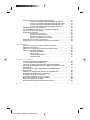 4
4
-
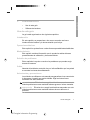 5
5
-
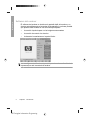 6
6
-
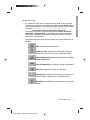 7
7
-
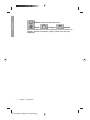 8
8
-
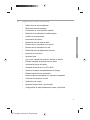 9
9
-
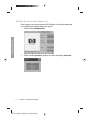 10
10
-
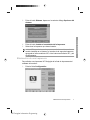 11
11
-
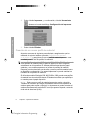 12
12
-
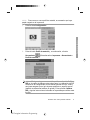 13
13
-
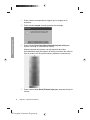 14
14
-
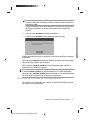 15
15
-
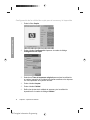 16
16
-
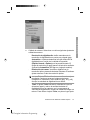 17
17
-
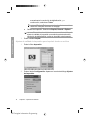 18
18
-
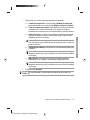 19
19
-
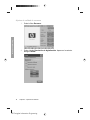 20
20
-
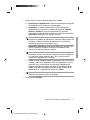 21
21
-
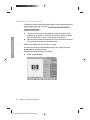 22
22
-
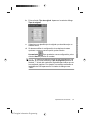 23
23
-
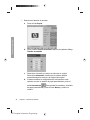 24
24
-
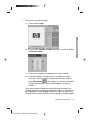 25
25
-
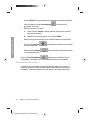 26
26
-
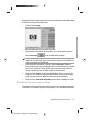 27
27
-
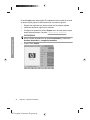 28
28
-
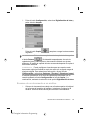 29
29
-
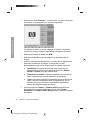 30
30
-
 31
31
-
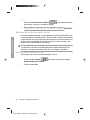 32
32
-
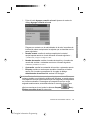 33
33
-
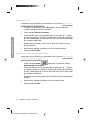 34
34
-
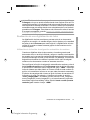 35
35
-
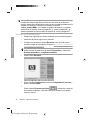 36
36
-
 37
37
-
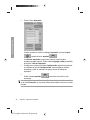 38
38
-
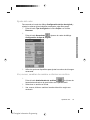 39
39
-
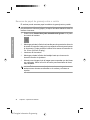 40
40
-
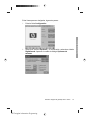 41
41
-
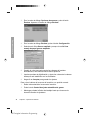 42
42
-
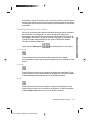 43
43
-
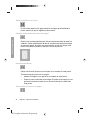 44
44
-
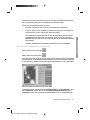 45
45
-
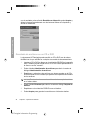 46
46
-
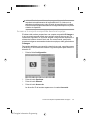 47
47
-
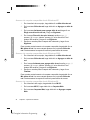 48
48
-
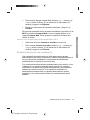 49
49
-
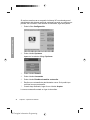 50
50
-
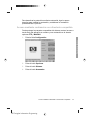 51
51
-
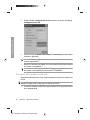 52
52
-
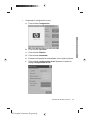 53
53
-
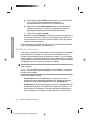 54
54
-
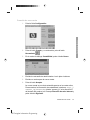 55
55
-
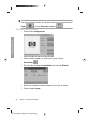 56
56
-
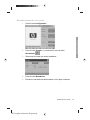 57
57
-
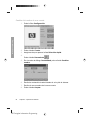 58
58
-
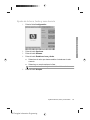 59
59
-
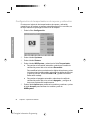 60
60
-
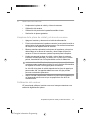 61
61
-
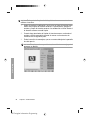 62
62
-
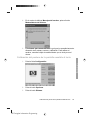 63
63
-
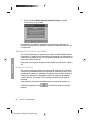 64
64
-
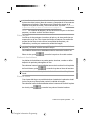 65
65
-
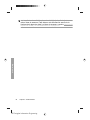 66
66
-
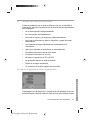 67
67
-
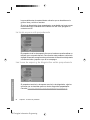 68
68
-
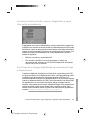 69
69
-
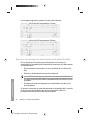 70
70
-
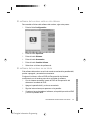 71
71
-
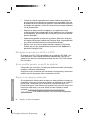 72
72
-
 73
73
-
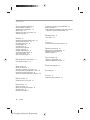 74
74
-
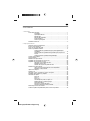 75
75
-
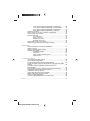 76
76
-
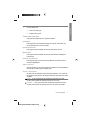 77
77
-
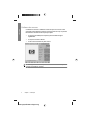 78
78
-
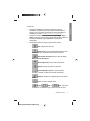 79
79
-
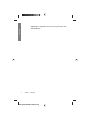 80
80
-
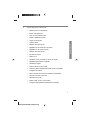 81
81
-
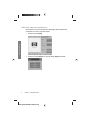 82
82
-
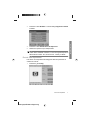 83
83
-
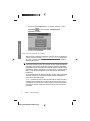 84
84
-
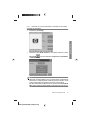 85
85
-
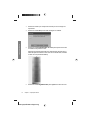 86
86
-
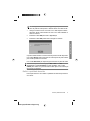 87
87
-
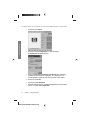 88
88
-
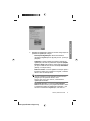 89
89
-
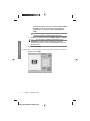 90
90
-
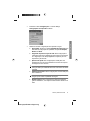 91
91
-
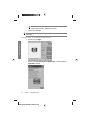 92
92
-
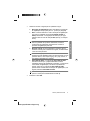 93
93
-
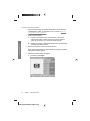 94
94
-
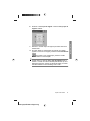 95
95
-
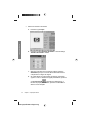 96
96
-
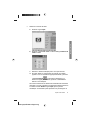 97
97
-
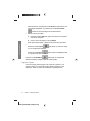 98
98
-
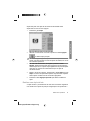 99
99
-
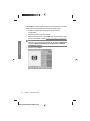 100
100
-
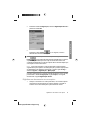 101
101
-
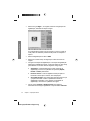 102
102
-
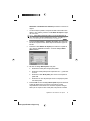 103
103
-
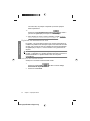 104
104
-
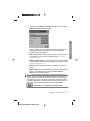 105
105
-
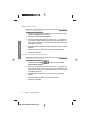 106
106
-
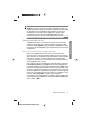 107
107
-
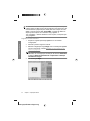 108
108
-
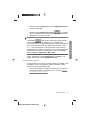 109
109
-
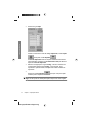 110
110
-
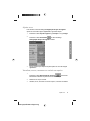 111
111
-
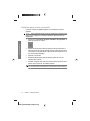 112
112
-
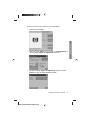 113
113
-
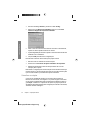 114
114
-
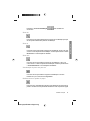 115
115
-
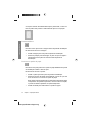 116
116
-
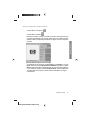 117
117
-
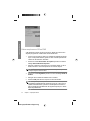 118
118
-
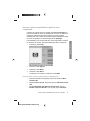 119
119
-
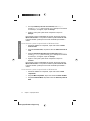 120
120
-
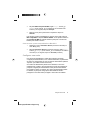 121
121
-
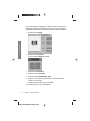 122
122
-
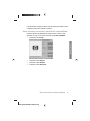 123
123
-
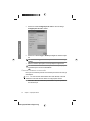 124
124
-
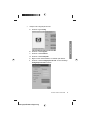 125
125
-
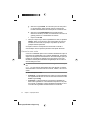 126
126
-
 127
127
-
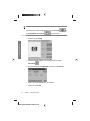 128
128
-
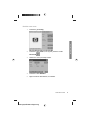 129
129
-
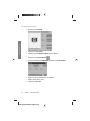 130
130
-
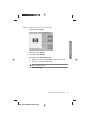 131
131
-
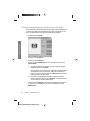 132
132
-
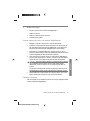 133
133
-
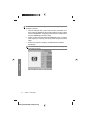 134
134
-
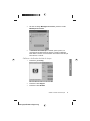 135
135
-
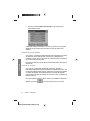 136
136
-
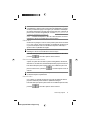 137
137
-
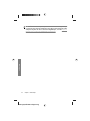 138
138
-
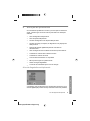 139
139
-
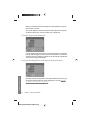 140
140
-
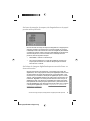 141
141
-
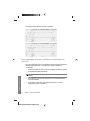 142
142
-
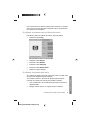 143
143
-
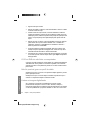 144
144
-
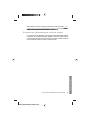 145
145
-
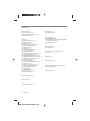 146
146
-
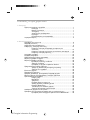 147
147
-
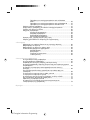 148
148
-
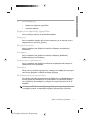 149
149
-
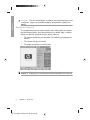 150
150
-
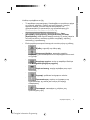 151
151
-
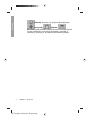 152
152
-
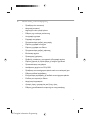 153
153
-
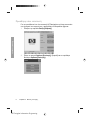 154
154
-
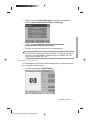 155
155
-
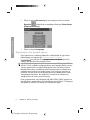 156
156
-
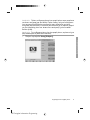 157
157
-
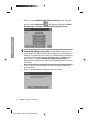 158
158
-
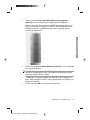 159
159
-
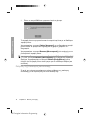 160
160
-
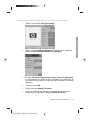 161
161
-
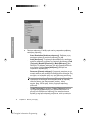 162
162
-
 163
163
-
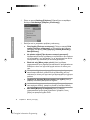 164
164
-
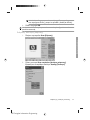 165
165
-
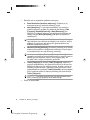 166
166
-
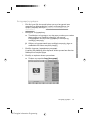 167
167
-
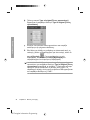 168
168
-
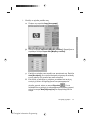 169
169
-
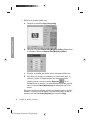 170
170
-
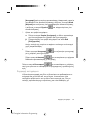 171
171
-
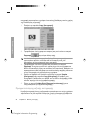 172
172
-
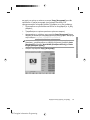 173
173
-
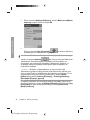 174
174
-
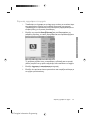 175
175
-
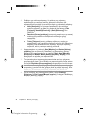 176
176
-
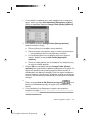 177
177
-
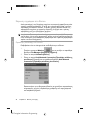 178
178
-
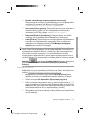 179
179
-
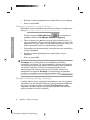 180
180
-
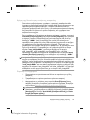 181
181
-
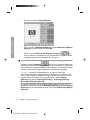 182
182
-
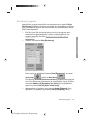 183
183
-
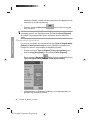 184
184
-
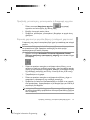 185
185
-
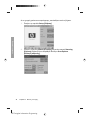 186
186
-
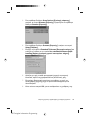 187
187
-
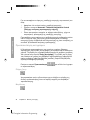 188
188
-
 189
189
-
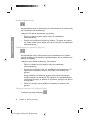 190
190
-
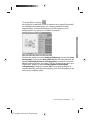 191
191
-
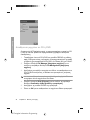 192
192
-
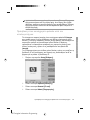 193
193
-
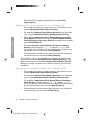 194
194
-
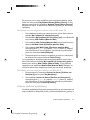 195
195
-
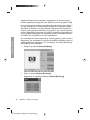 196
196
-
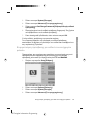 197
197
-
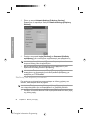 198
198
-
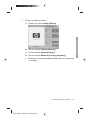 199
199
-
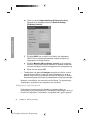 200
200
-
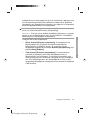 201
201
-
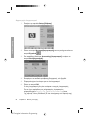 202
202
-
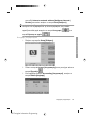 203
203
-
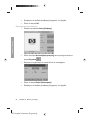 204
204
-
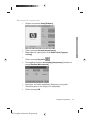 205
205
-
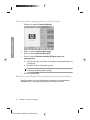 206
206
-
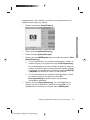 207
207
-
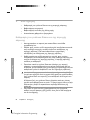 208
208
-
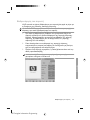 209
209
-
 210
210
-
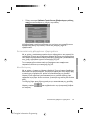 211
211
-
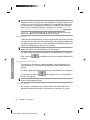 212
212
-
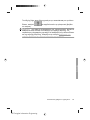 213
213
-
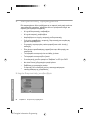 214
214
-
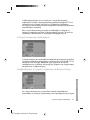 215
215
-
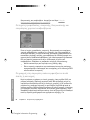 216
216
-
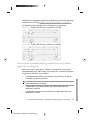 217
217
-
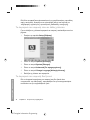 218
218
-
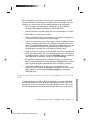 219
219
-
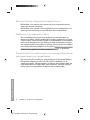 220
220
-
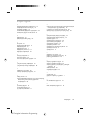 221
221
-
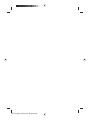 222
222
-
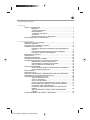 223
223
-
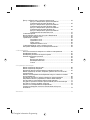 224
224
-
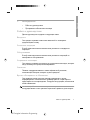 225
225
-
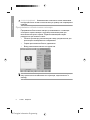 226
226
-
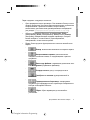 227
227
-
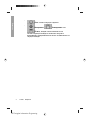 228
228
-
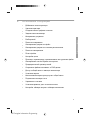 229
229
-
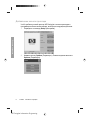 230
230
-
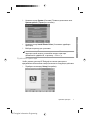 231
231
-
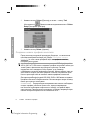 232
232
-
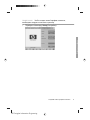 233
233
-
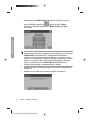 234
234
-
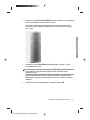 235
235
-
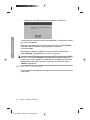 236
236
-
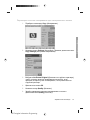 237
237
-
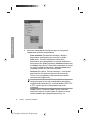 238
238
-
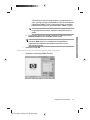 239
239
-
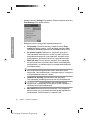 240
240
-
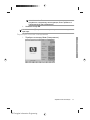 241
241
-
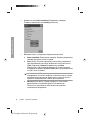 242
242
-
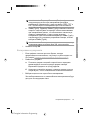 243
243
-
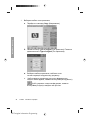 244
244
-
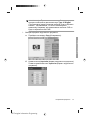 245
245
-
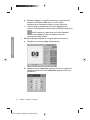 246
246
-
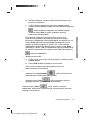 247
247
-
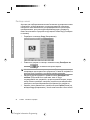 248
248
-
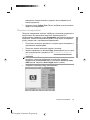 249
249
-
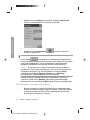 250
250
-
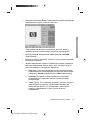 251
251
-
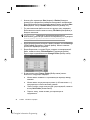 252
252
-
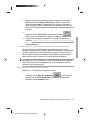 253
253
-
 254
254
-
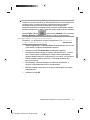 255
255
-
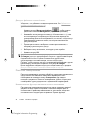 256
256
-
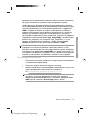 257
257
-
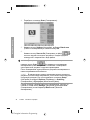 258
258
-
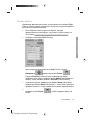 259
259
-
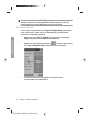 260
260
-
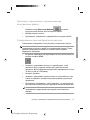 261
261
-
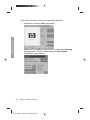 262
262
-
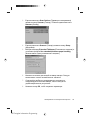 263
263
-
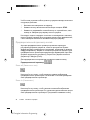 264
264
-
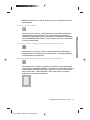 265
265
-
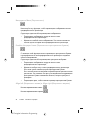 266
266
-
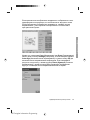 267
267
-
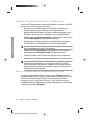 268
268
-
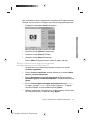 269
269
-
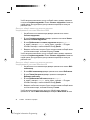 270
270
-
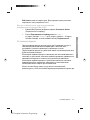 271
271
-
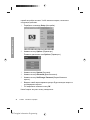 272
272
-
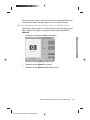 273
273
-
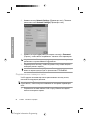 274
274
-
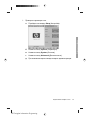 275
275
-
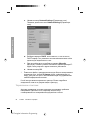 276
276
-
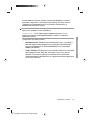 277
277
-
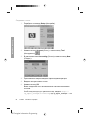 278
278
-
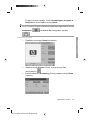 279
279
-
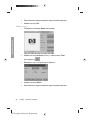 280
280
-
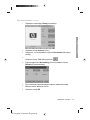 281
281
-
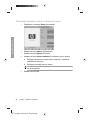 282
282
-
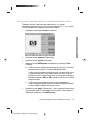 283
283
-
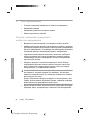 284
284
-
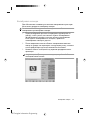 285
285
-
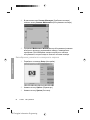 286
286
-
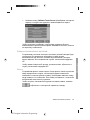 287
287
-
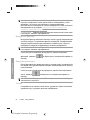 288
288
-
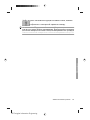 289
289
-
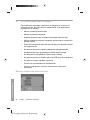 290
290
-
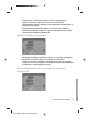 291
291
-
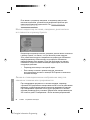 292
292
-
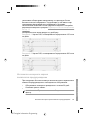 293
293
-
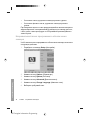 294
294
-
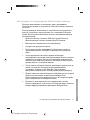 295
295
-
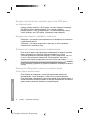 296
296
-
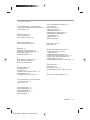 297
297
-
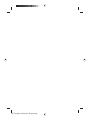 298
298
-
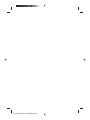 299
299
-
 300
300
HP DesignJet 4500 Scanner series Guia de referência
- Tipo
- Guia de referência
- Este manual também é adequado para
em outras línguas
Artigos relacionados
-
HP DesignJet T1100 MFP series Guia de referência
-
HP DesignJet 820 MFP series Guia de referência
-
HP DesignJet T1120 SD Multifunction Printer series Guia de referência
-
HP DesignJet T1120 Printer series Assembly Instructions
-
HP HD Pro 2 Scanner Manual do usuário
-
HP DesignJet HD Pro MFP Instruções de operação
-
HP HD Pro 2 Scanner Instruções de operação
-
HP DesignJet SD Pro MFP Instruções de operação
-
HP SD Pro Scanner Instruções de operação
-
HP HD Pro Scanner Instruções de operação